Slik aksepterer du enkelt kredittkortbetalinger på WordPress-siden din
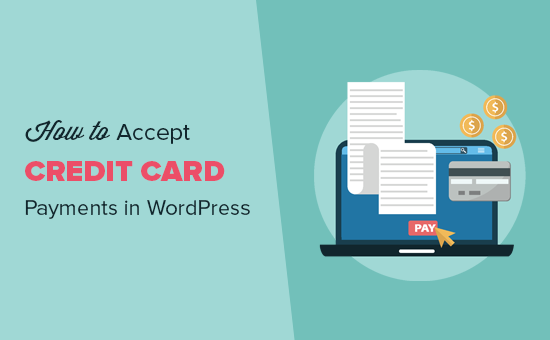
Vil du lære å godta kredittkortbetalinger på WordPress-siden din? Som standard kommer WordPress ikke med betalingsalternativer for kredittkort, men det er mange plugins og verktøy som kan bidra til å løse det. I denne artikkelen vil vi vise deg hvordan du enkelt aksepterer kredittkortbetalinger på WordPress-siden din.
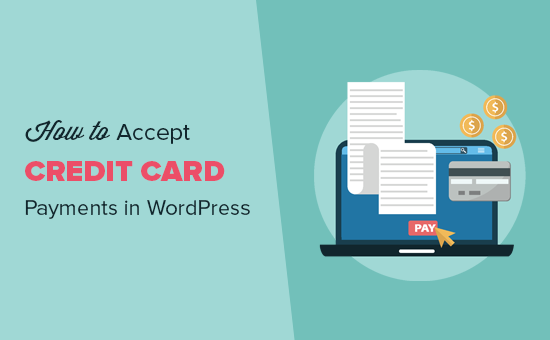
Merk: Du må aktivere HTTPS / SSL på nettstedet ditt for å godta kredittkortbetalinger.
Godta kredittkortbetalinger i WordPress uten handlekurv
Ofte brukerne ikke ønsker å sette opp en fullverdig handlekurv for å godta kredittkortbetalinger. Dette gir mye mening spesielt hvis du bare selger et enkelt produkt eller aksepterer betalinger for rådgivning / tjenester.
I dette tilfellet er alt du trenger, et online bestillingsskjema med kredittkortbetaling.
Slik kan du enkelt godta kredittkortbetalinger uten å legge til en handlekurv på nettstedet ditt.
Første du må gjøre er å installere og aktivere WPForms plugin. For mer informasjon, se vår trinnvise veiledning om hvordan du installerer et WordPress-plugin.
WPForms er den mest nybegynnerlige WordPress skjemabygger plugin. Mens de har en Lite-versjon som er gratis, trenger du deres PRO-plan for å få tilgang til betalings tilleggene.
Ved aktivering må du besøke WPForms »Innstillinger side for å legge inn lisensnøkkelen. Du finner denne informasjonen i ditt WPForms kontoområde.

Deretter må du gå over til WPForms »Addons side og finn Stripe addon. Gå videre og klikk på "Installer Addon" -knappen og klikk deretter på "Aktiver" -knappen.

Stripe er en plattform for behandling av kredittkort som gjør det enkelt for bedrifter å godta kredittkortbetalinger på deres hjemmeside. WPForms gjør det enkelt å koble ditt WordPress-nettsted til Stripe.
Når Stripe addon er aktivert, må vi koble WPForms til Stripe-kontoen din. For å gjøre det, gå over til WPForms »Innstillinger side og klikk på "Betalinger" -fanen.

Du må skrive inn Stripe API-nøklene. Du finner denne informasjonen i kontoinnstillingene på Stripes nettsted.
Ikke glem å klikke på "Lagre innstillinger" -knappen for å lagre endringene dine etter at du har tastet inn API-tastene.
WPForms er nå klar til å godta kredittkortbetalinger. La oss lage et online fakturering eller bestillingsskjema som du kan legge til på nettstedet ditt for å godta kredittkortbetalinger.
Gå over til WPForms »Legg til ny side. Herfra må du oppgi en tittel for skjemaet ditt og deretter velge 'Faktura / Bestillingsskjema' mal.

WPForms vil forhåndsbelaste skjemabyggeren med en faktura / bestillingsskjemamal med vanlige felt. Du kan peke og klikke for å redigere et hvilket som helst skjemafelt. Du kan også legge til nye felt fra venstre kolonne.

Deretter må du bla ned til delen Betalingsfelt i den venstre kolonnen. Herfra kan du legge til betalingsrelaterte skjemafelter.
WPForms lar deg legge til flere elementer, samt enkeltelementer som brukere kan bestille. Du kan klikke på elementfeltet for å endre elementdetaljer og priser.

Når du har redigert elementdetaljer, fortsett og klikk for å legge til kredittkortfeltet i skjemaet ditt.
Nå som skjemaet ditt er oppsett, la oss aktivere betalinger for dette skjemaet. For å gjøre det, må du klikke på fanen Betalinger til venstre og deretter velge Stripe.

Du må klikke på avkrysningsboksen ved siden av 'Aktiver Stripe payments' og gi en beskrivelse av betalingen. Eventuelt kan du sende en e-postkvittering til brukerne dine ved å velge e-postfeltet fra rullegardinmenyen.
Deretter vil du kanskje motta et e-postvarsel for nye ordrer og kjøp. Du kan også sende en bekreftelses e-post for å varsle brukeren om at du har mottatt bestillingen.
La oss sette opp varslinger for faktureringsskjemaet ditt.
Du må begynne med å klikke på fanen Innstillinger til venstre og deretter velge "Notifications". Du vil legge merke til at WPForms allerede har opprettet et varsel som sender en e-post til din WordPress admin-e-postadresse når en ny ordre er plassert.

Du kan redigere denne varslingsmeldingen. For eksempel kan du oppgi flere e-postadresser, endre e-postkopi, emne og mer.
Hvis du vil sende et eget varsel til brukerne, klikker du på knappen Legg til ny melding.
Du vil bli bedt om å gi et navn til det nye varselet. La oss kalle det 'Kundevarsling'. Deretter ser du varselfeltene du kan redigere.

Du må klikke på koblingen "Vis smarte etiketter" ved siden av "Send til e-postadresse" og velg feltet "Email". Dette gjør at WPForms kan bruke e-postadressen som kunden oppgav ved innsending av skjemaet.

Du kan redigere resten av e-postmeldingen ved å gi en emnelinje og en melding. Du kan også bruke smarttegn til å bruke skjemafeltene som er innlevert av brukeren, for å legge til elementdetaljer, brukernavn og annen personlig informasjon.
Når du er ferdig, kan du klikke på lagre-knappen øverst og gå ut av skjemabyggeren.

Din online kredittkortbetalingsskjema er nå klar, og du kan legge den til på en hvilken som helst WordPress-side på nettstedet ditt.
Bare rediger en side eller opprett en ny, og klikk deretter på "Legg til skjema" -knappen over sideditoren.

Dette vil gi opp en popup der du kan velge bestillingsskjemaet og klikke på knappen Legg til skjema for å fortsette. WPForms vil nå angi den nødvendige kortnummeret til ditt postredigeringsområde.
Du kan nå lagre eller publisere siden din, og klikk på forhåndsvisningsknappen for å se skjemaet ditt i handling.

Merk: Ikke glem å teste skjemaet ditt for å sikre at alt fungerer bra. Hvis du ikke kan sende eller motta e-postvarsler, følger du instruksjonene i vår veiledning om hvordan du fikser WordPress, ikke å sende e-postproblem.
WPForms er den enkleste måten å godta kredittkortbetalinger i WordPress, og det er den enkleste måten å lage omtrent hvilken som helst type skjema i WordPress. Det er derfor det rangerer # 1 i vår liste over det beste WordPress-kontaktskjemaet. WPForms har over 1 million aktive installasjoner og en 4,9 av 5 stjerneklassifikasjons gjennomsnitt.
Hvis du ikke vil bruke Stripe, kan du også bruke PayPal for å godta kredittkortbetalinger ved hjelp av WPForms PayPal-tillegget.
Men et enkelt betalingsskjema er ikke en perfekt løsning for alle. Basert på brukstilfelle kan det hende du trenger en annen løsning for å godta kredittkortbetalinger på nettstedet ditt. Her er noen andre måter å godta betaling med kredittkort i WordPress.
Godta kredittkortbetalinger i en nettbutikk
Hvis du vil legge til en handlekurv og selge flere elementer, vil du trenge en eCommerce-plugin som: WooCommerce. Det er den beste WordPress eCommerce plugin på markedet. WooCommerce gjør det enkelt å selge ting på nettet og akseptere kredittkortbetalinger.

For fullstendige trinnvise instruksjoner, se vår guide for hvordan du starter en nettbutikk for nybegynnere.
Godta kredittkortbetalinger på et medlemskaps nettsted
Hvis du vil bygge et medlemskaps nettsted for å selge medlemskapabonnementer og betalt innhold, anbefaler vi at du bruker MemberPress. Det er den kraftigste WordPress-medlemskapsplugin som enkelt integreres med Stripe, PayPal eller Authorize.net for å godta kredittkortbetalinger på nettstedet ditt.

Her er en komplett guide til hvordan du oppretter et medlemskapswebside med trinnvise instruksjoner.
Godta betaling ved å selge nettbaserte kurs
Hvis du vil selge nettbaserte kurs, anbefaler vi at du bruker LearnDash. Det er den beste LMS plugin for WordPress og lar deg behandle kredittkortbetalinger på nettstedet ditt.

For detaljer, se vår guide for hvordan du kan selge online kurs med WordPress med trinnvise instruksjoner.
Vi håper denne artikkelen hjalp deg med å lære å godta og behandle kredittkortbetalinger i WordPress. Du vil kanskje også se vår liste over må ha WordPress-plugins for bedriftsnettsteder.
Hvis du likte denne artikkelen, vennligst abonner på vår YouTube Channel for WordPress-videoopplæringsprogrammer. Du kan også finne oss på Twitter og Facebook.


